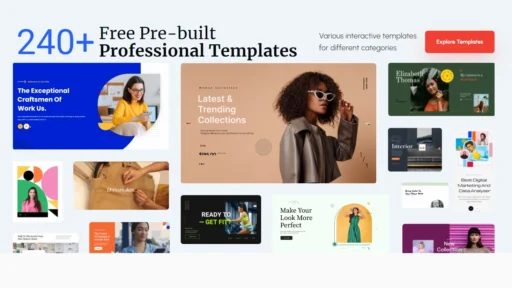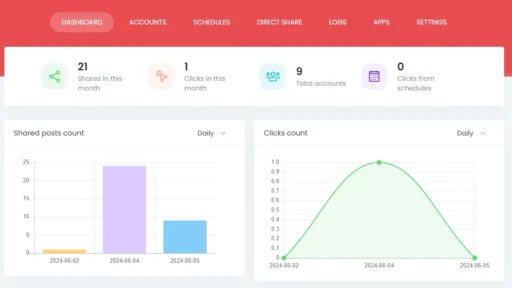워드프레스 홈페이지 제작을 할때 다양한 플러그인을 사용합니다. 그중 이미지를 이용한 페이지나 갤러리를 만들고 싶을 때는 갤러리 플러그인을 사용하게 됩니다. 오늘은 케이테마에서 사용되는 Visual Portfolio 갤러리를 기준으로 갤러리의 활용에 대해서 설명드립니다.
워드프래스 갤러리 플러그인은 웹사이트에서 이미지 갤러리를 만들고 관리할 수 있게 해주는 확장 프로그램입니다. 이 플러그인은 사용자에게 이미지를 추가하고, 앨범을 만들고, 시각적으로 매력적인 방식으로 웹 사이트에 표시할 수 있는 기능을 제공합니다.
갤러리는 홈페이지의 다양한 영역에서 사용됩니다 주로 다음의 기능으로 활용됩니다.
- 작가 포트폴리오
- 시공내역
- 서비스 내역
- 활동내역
주로 이미지를 통해 시작적으로 알리고자 하는 목적으로 사용이 됩니다. 아래 단계를 통해서 Visual Portfolio 의 활용에 대해서 알아보겠습니다.
* 국내에서 제작되는 무료 테마인 “케이테마”에서는 비주얼 포트폴리오 플러그인을 이용해서 다양한 스타일템플릿을 제공하고 있습니다. 아래 링크를 통해서 확인해보시기 바랍니다.
글 목차
Visual Portfolio 플러그인
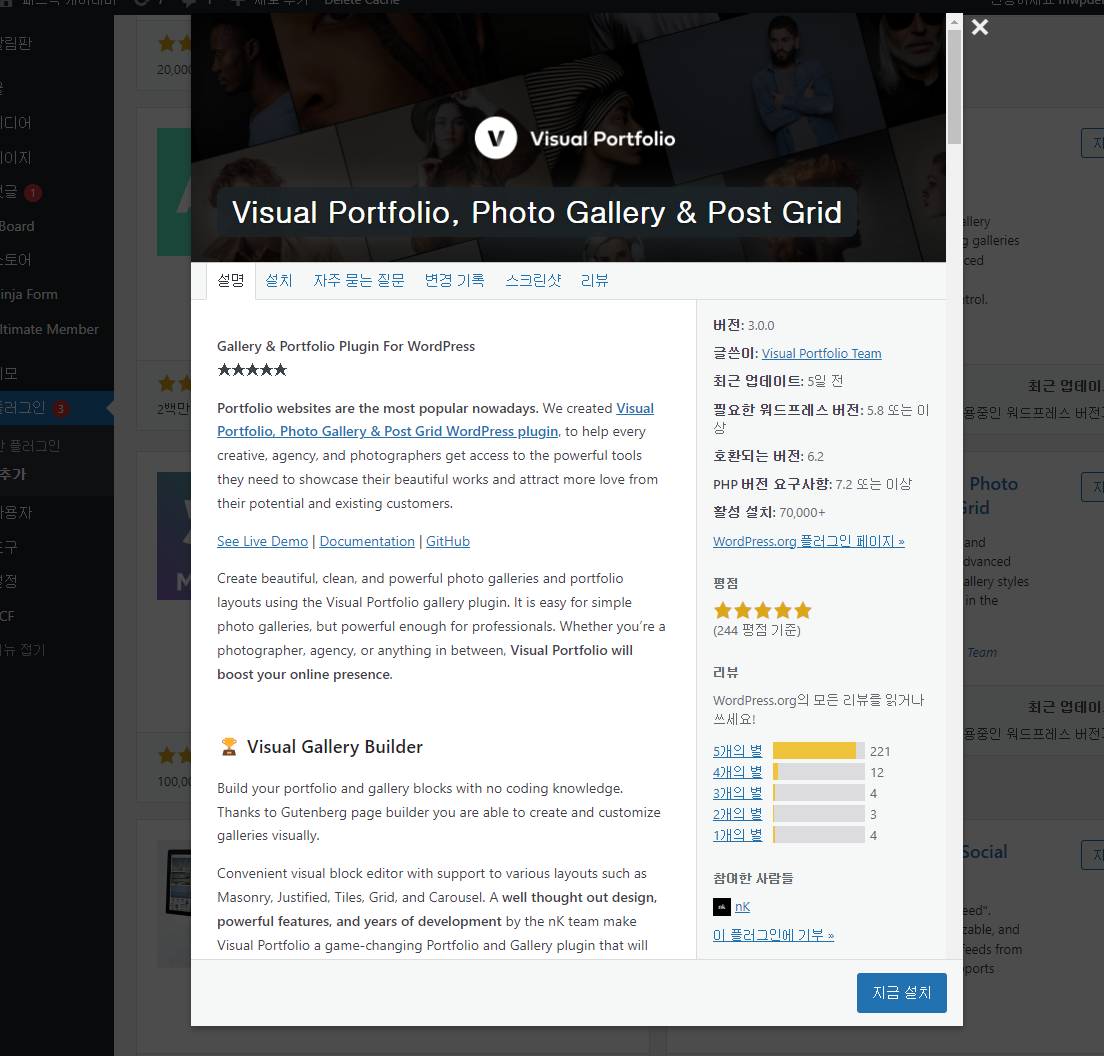
비쥬얼 포트폴리오는 워드프레스 많은 갤러리 중에서 가장 사랑받는 갤러리 중 하나입니다. 높은 사용자 평점과 함께 가장 모던하고 트랜디한 디자인으로 평가받고 있습니다. 다양한 기능과 무료에서 사용할 수 있는 확장성은 다른 플러그인보다 한단계 더 업그레이드 되었다고 평가할 수 있습니다.
카테고리 생성
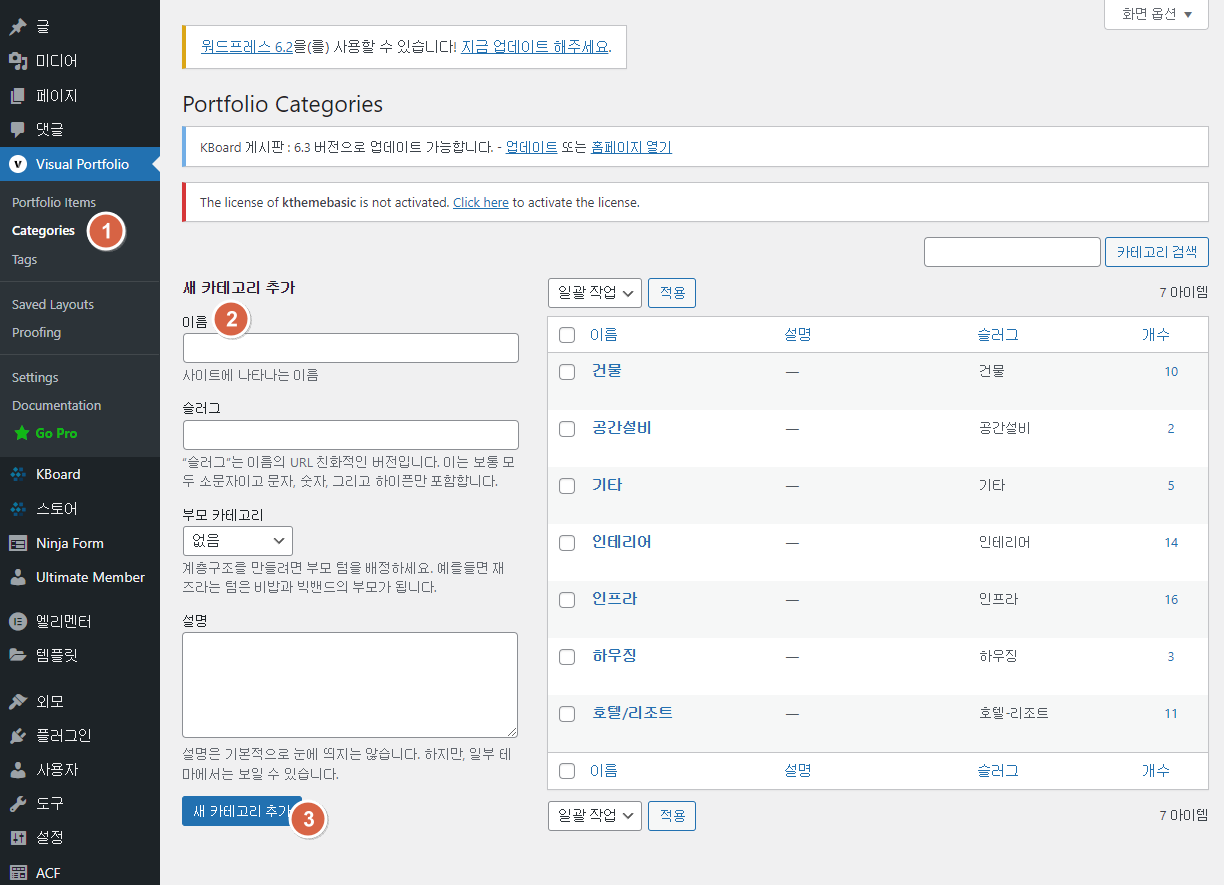
관리자페이지 > Visual Portfolio > Categories
갤러리를 생성할 때 각 갤러리 이미지가 표시될 카테고리를 먼저 생성하는 것이 좋습니다. 이미지의 분류가 필요없는 경우는 카테고리 생성부분을 생략해도 좋습니다.
카테고리 페이지에서 분류이름을 입력하고 필요 시 슬러그나 부모 카테고리도 입력해주시기 바랍니다. 이후 “새 카테고리 추가”버튼을 클릭하면 카테고리가 생성이 됩니다.
아이템 생성

관리자페이지 > Visual Portfolio > Portfolio Items > Add New
포트폴리오 아이템페이지에서 “Add New”버튼을 클릭합니다.
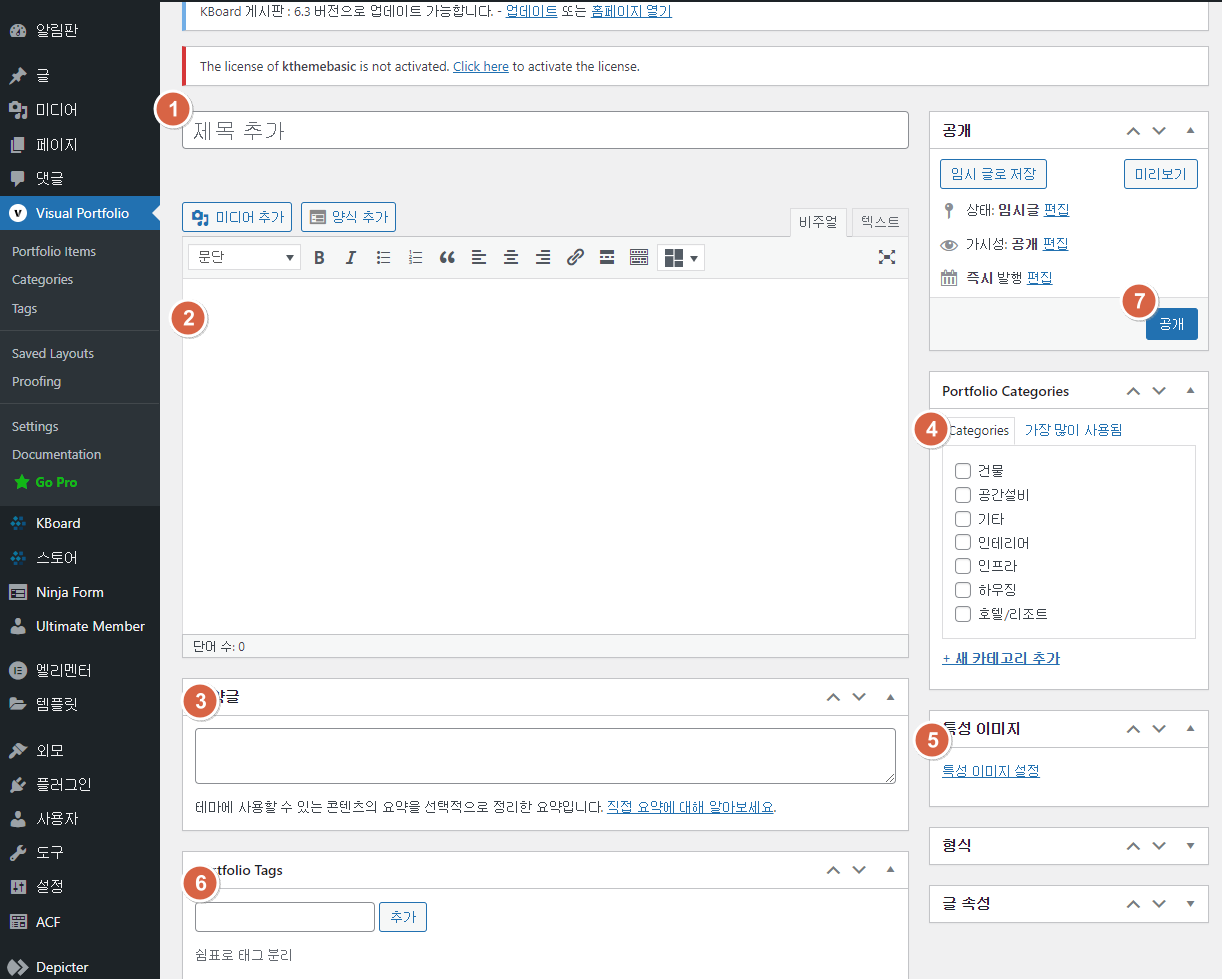
갤러리의 이미지를 추가하는 화면입니다. 제목, 내용, 요약글, 카테고리, 특성이미지, 태그 를 입력하고 공개버튼을 클릭해줍니다. 각 항목은 다음과 같이 표시됩니다.
- 제목은 해당 이미지의 제목을 입력하면 됩니다.
- 내용은 이미지를 클릭하여 페이지로 들어왔을 경우 표시되는 내용들을 입력합니다.
- 요약글은 이미지 목록에서 여러 이미지들이 표시 될 때 각 이미지에 대한 간단한 설명을 보여줄 때 사용됩니다.
- 이미지가 소속 될 분류를 선택하여 줍니다.
- 표시될 이미지를 선택합니다.
- 이미지와 연관된 태그를 입력합니다.
- 공개합니다.
레이아웃 생성 및 설정
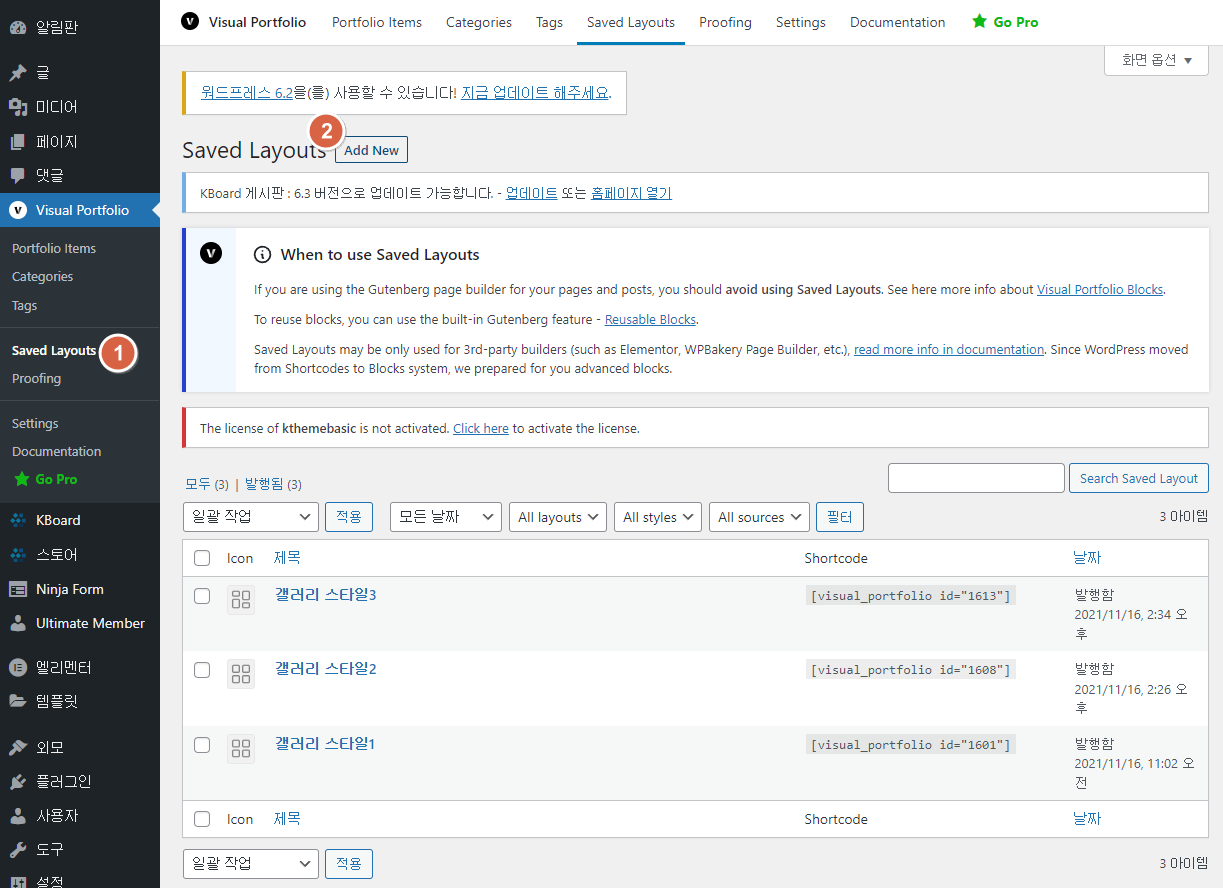
관리자페이지 > Visual Portfolio > Saved Laytous
저장된 레이아웃 페이지로 이동하면 새로 추가할 수 있는 버튼이 있습니다. 버튼을 클릭하면 아래와같이 갤러리 레이아웃을 생성할 수 있는 폼이 제공됩니다.
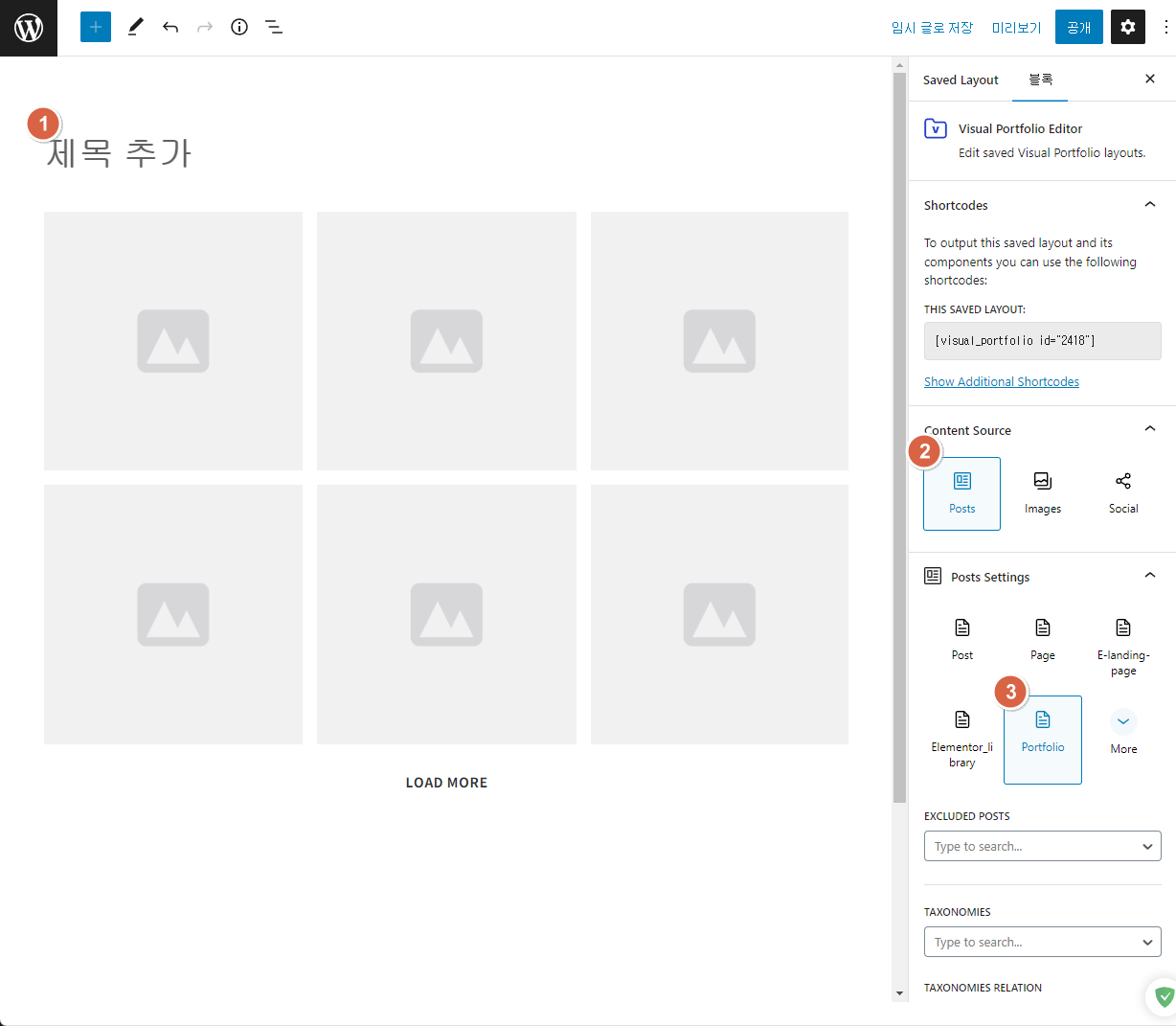
레이아웃의 제목을 추가하고 Content Source에서 Post를 선택합니다. 이 부분은 갤러리 이미지를 어디로부터 가지오는가를 선택하는 부분인데 이전단계에서 입력한 이미지는 Post형태로 저장이 되기 때문에 그렇게 선택하면 됩니다. Posts Setting은 Portfolio 를 선택해줍니다. Post중에서도 다양한 종류가 있기 때문에 Portfolio 종류로 선택을 해줍니다.
이렇게 선택을 하면 왼쪽화면에 실시간으로 선택된 내용들이 반영이 됩니다. 세부적인 디자인도 설정할 수 있으니 위 페이지에서 하나씩 적용해보시기 바랍니다.
페이지에 표시
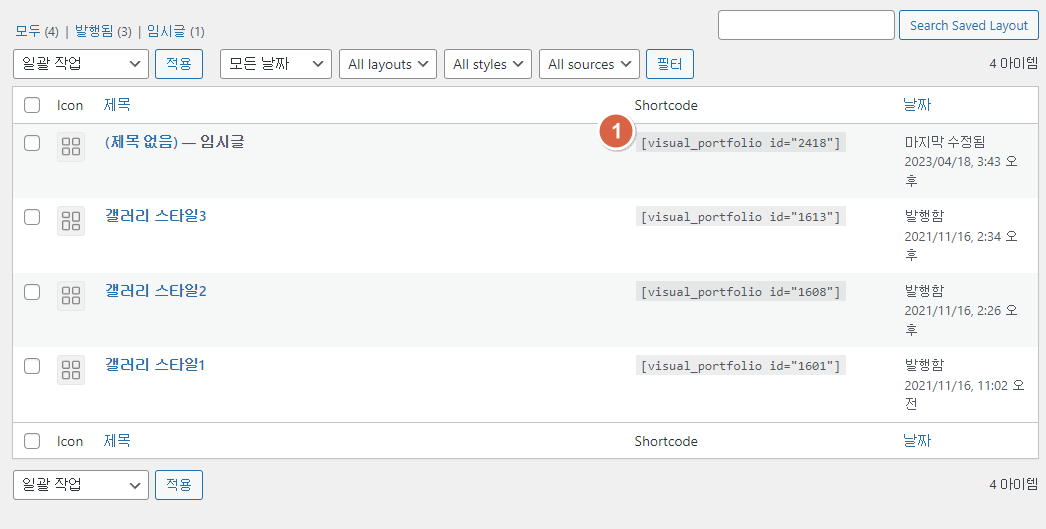
레이아웃을 생성하고나면 목록에 생성한 레이아웃이 표시됩니다. 이때 Shortcode가 함께 표시되는데 이 코드를 이용하여 페이지에 표시하게 됩니다. 페이지에 생성과 관리에 대해서는 아래의 링크를 참조하시기 바랍니다.
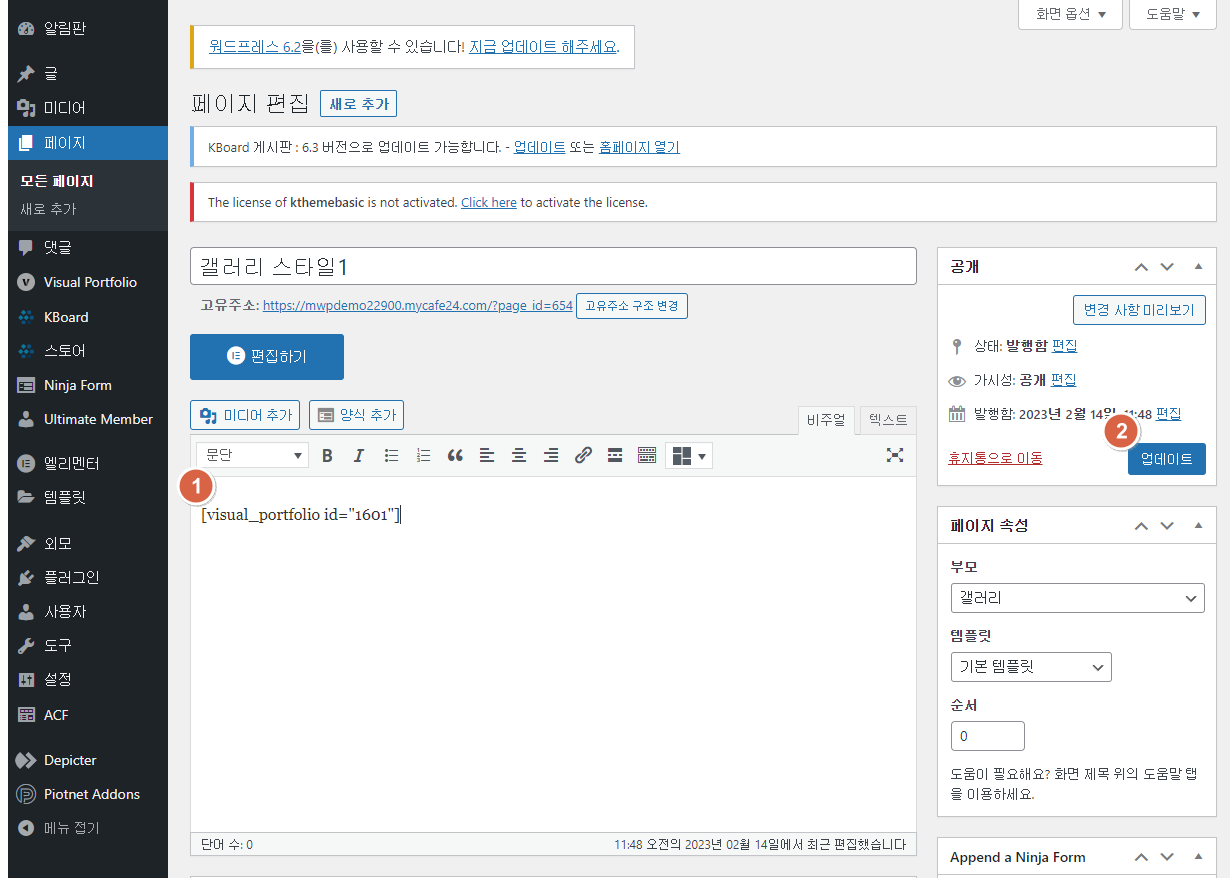
원하는 페이지의 편집화면으로 이동하여 쇼트코드를 복사하여 붙여넣습니다. 업데이트를 해줍니다.
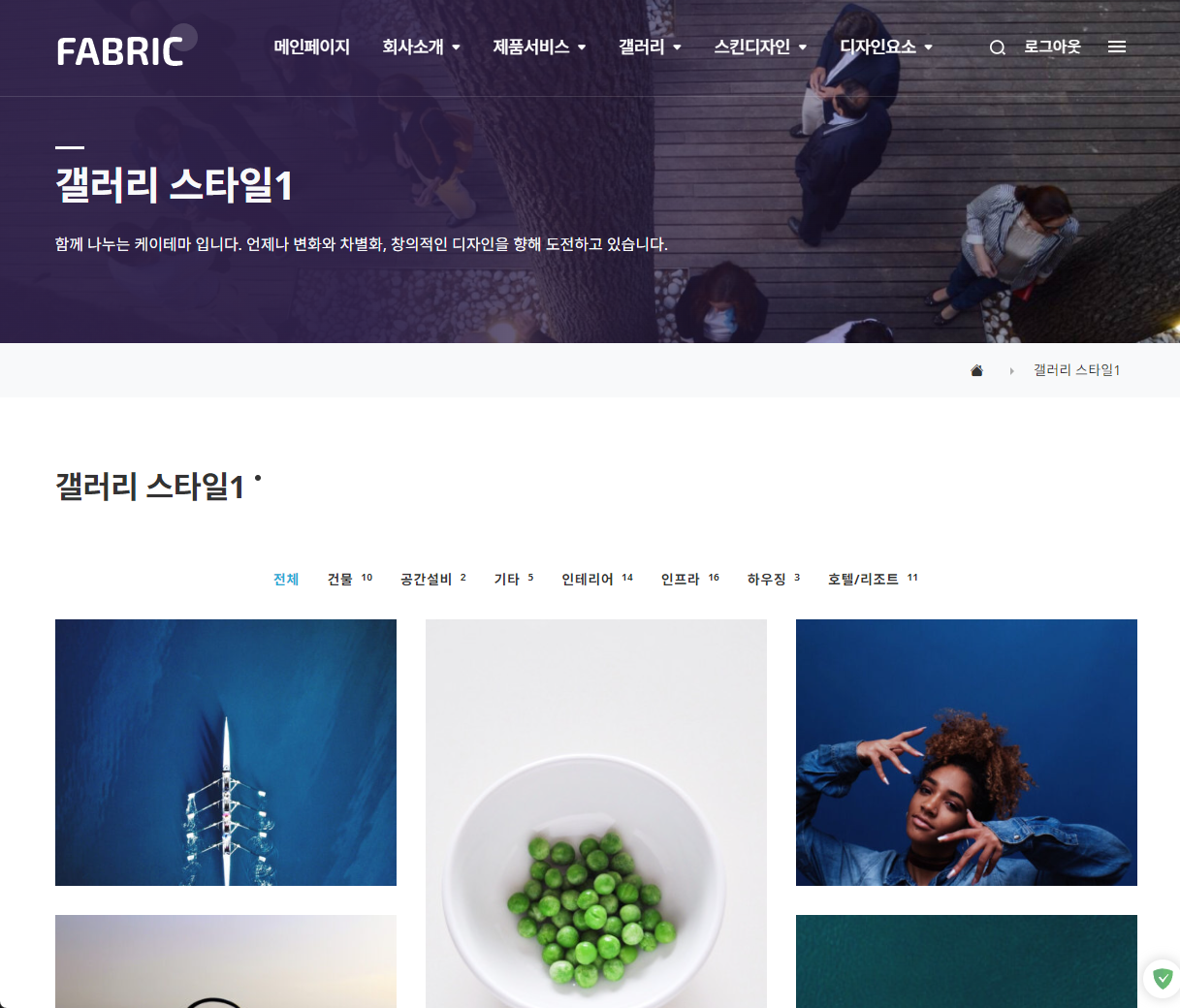
결론
비쥬얼 포트폴리오 갤러리 플러그인은 사용자가 웹 사이트에서 이미지 갤러리를 쉽게 만들고 관리할 수 있는 방법을 제공합니다. 여러 플러그인을 사용해보고 비교해보았을 때 무료추천 top3에 손꼽을 수 있겠습니다. 플러그인을 통해서 웹사이트를의시각적 매력을 향상시키고, 이미지를 앨범과 범주로 구성하고, 웹사이트로 트래픽을 유도하는 등 다양한 이점을 제공받을 수 있습니다. 홈페이지 제작에 필수적인 갤러리를 이용해서 한층 더 고급스럽운 홈페이지의 분위기를 연출해보시기 바랍니다.